設定手順
1. クリップ上で右クリックメニューから「Add Filter」→「Transform」→「Position Scale」を選択します。
2. Filtersタブに表示されたPosition Sclaeフィルタのスライダで設定したいポイント(時系列)を選びます。次にPosition Scaleの画面上部のハンドル付きの黒い四角形を移動・サイズ変更します。四角形の移動はドラッグ、大きさの変更はハンドルで行います(今のところ縦横比を変えることはできないようです)。これで、現在選択しているポイントの前のポイントから現在のポイントまでのクリップの位置・大きさが補完されてアニメーションになります。
3. スライダの下の「+」ボタンをクリックすると、ポイントを増やすことができ、より複雑なアニメーションを設定する事ができます。
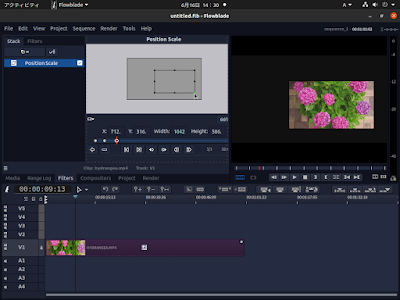
関連情報
・動画編集アプリケーションFlowbladeのまとめ・プロジェクトwebサイト
https://jliljebl.github.io/flowblade/
・様々な動画に関するアプリケーションについては、以下のまとめを参照してください。
動画関連アプリケーションのまとめ


0 件のコメント:
コメントを投稿